Asus Eee PC 1001PQ User Manual [sk]
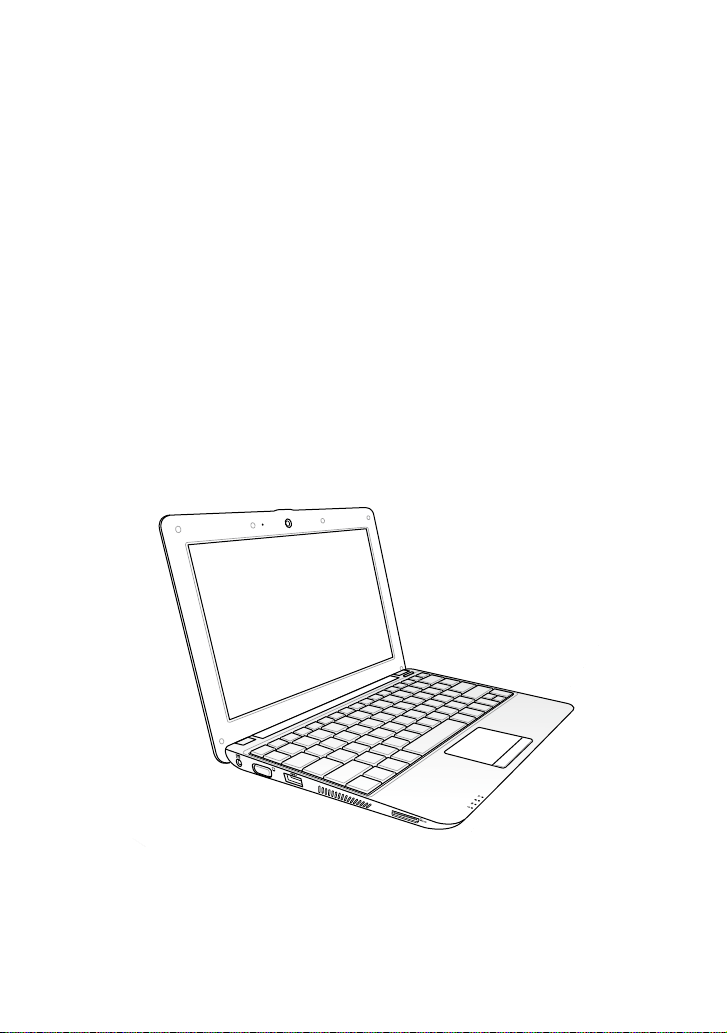
Eee PC
Návod na obsluhu
Windows® 7 Edition
Eee PC 1001PQ
SK5836
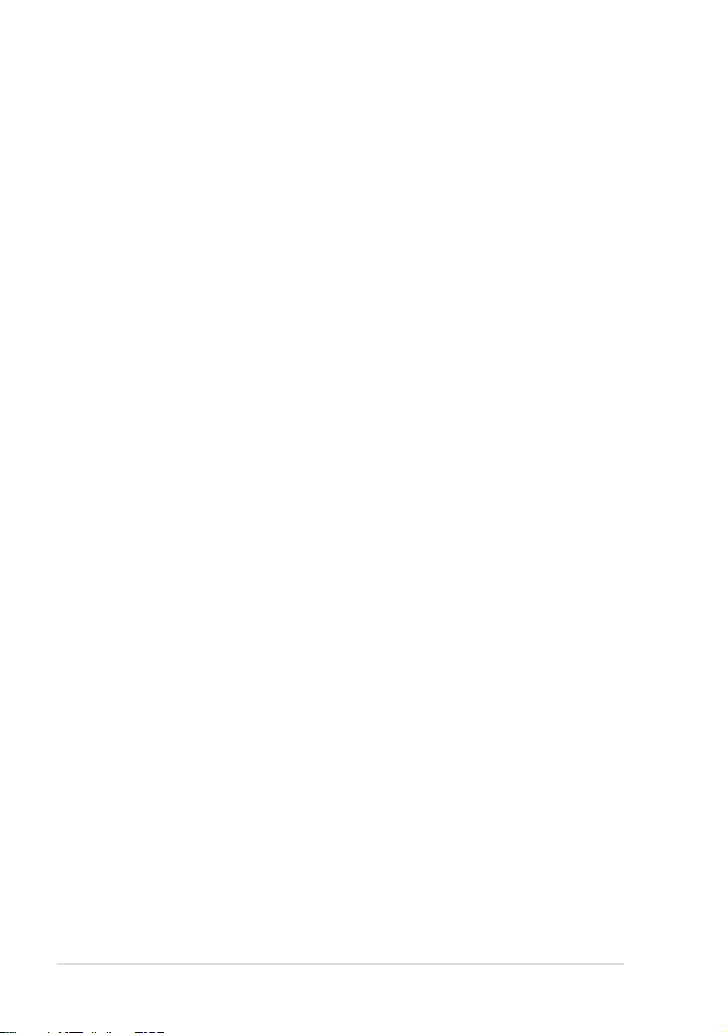
ii
Obsah
Obsah
O tomto návode na obsluhu ................................................................................................iv
Poznámky k tomuto návodu ................................................................................................iv
Bezpečnostné opatrenia .........................................................................................................v
Opatrenia pri preprave ............................................................................................vi
Nabíjanie batérií ........................................................................................................vii
Upozornenia pre používanie na palubách lietadiel .....................................vii
Spoznanie súčastí
Horná strana ............................................................................................................................1-2
Spodná strana .........................................................................................................................1-5
Predná strana ..........................................................................................................................1-6
Pravá strana ............................................................................................................................. 1-7
Ľavá strana ...............................................................................................................................1-8
Používanie klávesnice ..........................................................................................................1-9
Špeciálne funkčné klávesy ..................................................................................1-9
Používanie Touchpadu ......................................................................................................1-11
Zadávanie vstupov pomocou viacerých prstov ........................................1-11
Začíname
Zapnutie Eee PC .....................................................................................................................2-2
Prvé spustenie ........................................................................................................................2-3
Pracovná plocha ....................................................................................................................2-5
Sieťové pripojenie .................................................................................................................2-6
Kongurácia pripojenia k bezdrôtovej sieti ..................................................2-6
Miestna počítačová sieť .......................................................................................2-7
Prezeranie internetových stránok ..................................................................2-10
Používanie Eee PC
Aktualizácia ASUS ..................................................................................................................3-2
Aktualizácia BIOS pomocou internetu ............................................................3-2
Aktualizácia BIOS pomocou súboru BIOS ......................................................3-3
Pripojenie Bluetooth ( na vybraných modeloch) .......................................................3-4
Funkcia Super Hybrid Engine ............................................................................................3-6
Režimy funkcie Super Hybrid Engine ..............................................................3-6
Eee Docking ............................................................................................................................3-7
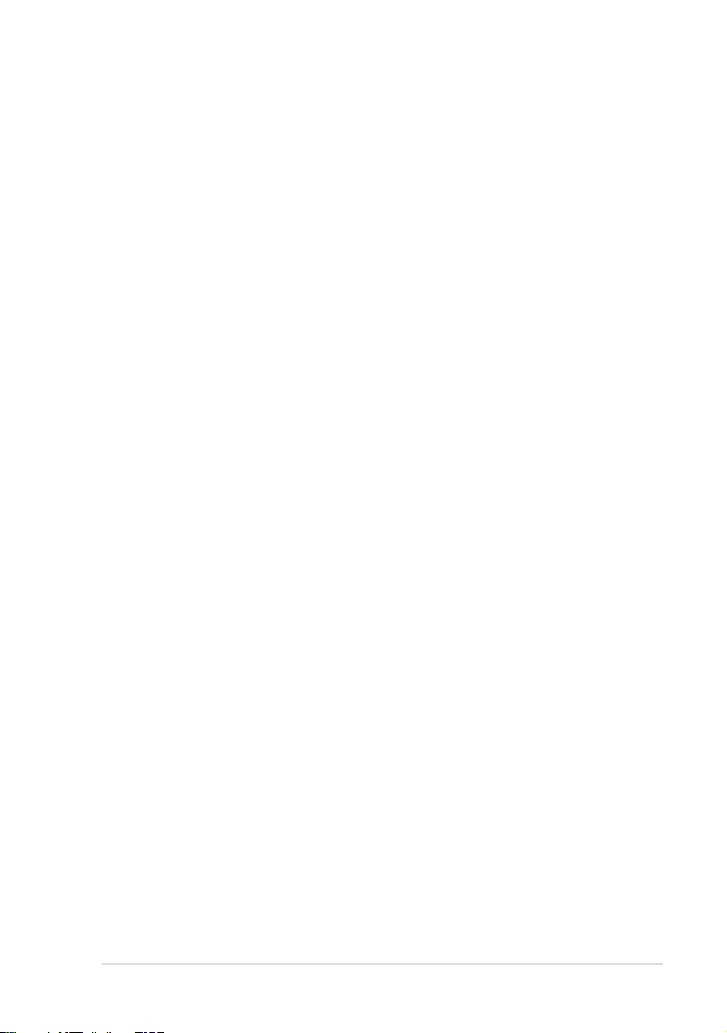
Access .......................................................................................................................3-7
Sharing ......................................................................................................................3-8
Experience ..............................................................................................................3-8
Tools ...........................................................................................................................3-9
Boingo ( na vybraných modeloch) ..................................................................................3-9
Inspirus Desktop ( na vybraných modeloch) .............................................................3-10
Nastavenie detskej poistky ...............................................................................3-10
Prihlásenie do Inspirus Desktop ......................................................................3-16
Používanie Inspirus Desktop ............................................................................3-17
Obnova systému
Obnova systému ....................................................................................................................4-2
Boot Booster ............................................................................................................................4-5
Príloha
Vyhlásenia a bezpečnostné prehlásenia .......................................................................A-2
Prehlásenie Amerického federálneho výboru pre telekomunikácie
(FCC) ............................................................................................................................A-2
Prehlásenie FCC s upozornením týkajúcim sa vystaveniu rádiovej
frekvencii (RF) ..........................................................................................................A-3
Vyhlásenie o zhode (R&TTE directive 1999/5/EC) .......................................A-4
Prehlásenie týkajúce sa vystavenia IC žiareniu platné pre Kanadu ......A-4
Označenie CE ...........................................................................................................A-6
Kanál pre bezdrôtovú prevádzku pre rôzne domény................................A-7
Vyhradené frekvenčné pásma pre bezdrôtové spojenia vo Francúzsku
.......................................................................................................................................A-7
Bezpečnostné upozornenia podľa normy UL ..............................................A-8
Bezpečnostná požiadavka týkajúca sa napájania ......................................A-9
REACH .........................................................................................................................A-9
Vyhlásenie zhody so svetovými nariadeniami ohľadne ochrany
životného prostredia .........................................................................................A-10
Služby spätného prevzatia výrobkov ........................................................... A-10
Nordic Lithium Cautions (for lithium-ion batteries)................................A-11
Informácie o autorských právach ................................................................................. A-13
Obmedzenie zodpovednosti .........................................................................................A-14
Servis a podpora ................................................................................................................. A-14
ASUS Eee PC
iii
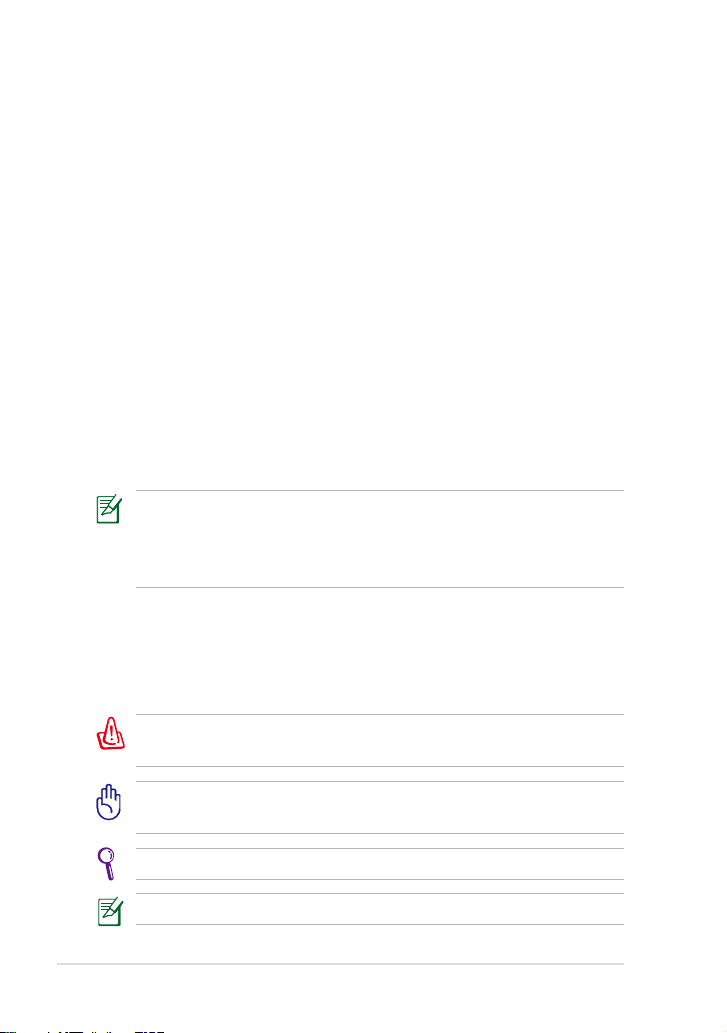
iv
Obsah
O tomto návode na obsluhu
Práve čítate návod na obsluhu pre Eee PC. Tento návod poskytuje informácie
o rôznych prvkoch nachádzajúcich sa v Eee PC a o tom, ako tieto prvky
používať. Hlavné časti tohto návodu na obsluhu sú:
1. Spoznanie súčastíSpoznanie súčastí
Poskytuje informácie o komponentoch Eee PC.
2. Začíname
Poskytuje informácie o začatí práce s Eee PC.
3. Používanie Eee PC
Poskytuje informácie o používaní pomocných programov Eee PC.
4. DVD s podporou a obnova systému
Poskytuje informácie o DVD s podporou a obnove systému.
5. PrílohaPríloha
Poskytuje zoznam kvalifikovaných dodávateľov a bezpečnostné
vyhlásenia.
Aktuálne aplikácie, ktoré sú súčasťou sa odlišujú v závislosti na modeli
a na geograckej oblasti predaja. Medzi vašim Eee PC a nákresmi v
tomto návode môžu byť rozdielnosti. Prosíme vás, berte za to, že váš
Eee PC je v poriadku.
Poznámky k tomuto návodu
V rámci návodu sa vyskytuje niekoľko poznámok a výstrah, ktoré vám
umožňujú bezpečné a účinné dokončenie určitých úloh. Tieto poznámky
majú rôzne stupne dôležitosti, ako je to popísané ďalej:
VÝSTRAHA! Dôležité informácie, ktoré je potrebné dodržiavať kvôli
bezpečnej prevádzke.
DÔLEŽITÉ! Životne dôležité informácie, ktoré je treba dodržať, aby ste
zabránili poškodeniu údajov, prvkov alebo poraneniu osôb.
TIP: Tipy pre vykonanie úloh.
POZNÁMKA: Informácie o výnimkách z popisovaných situácií.
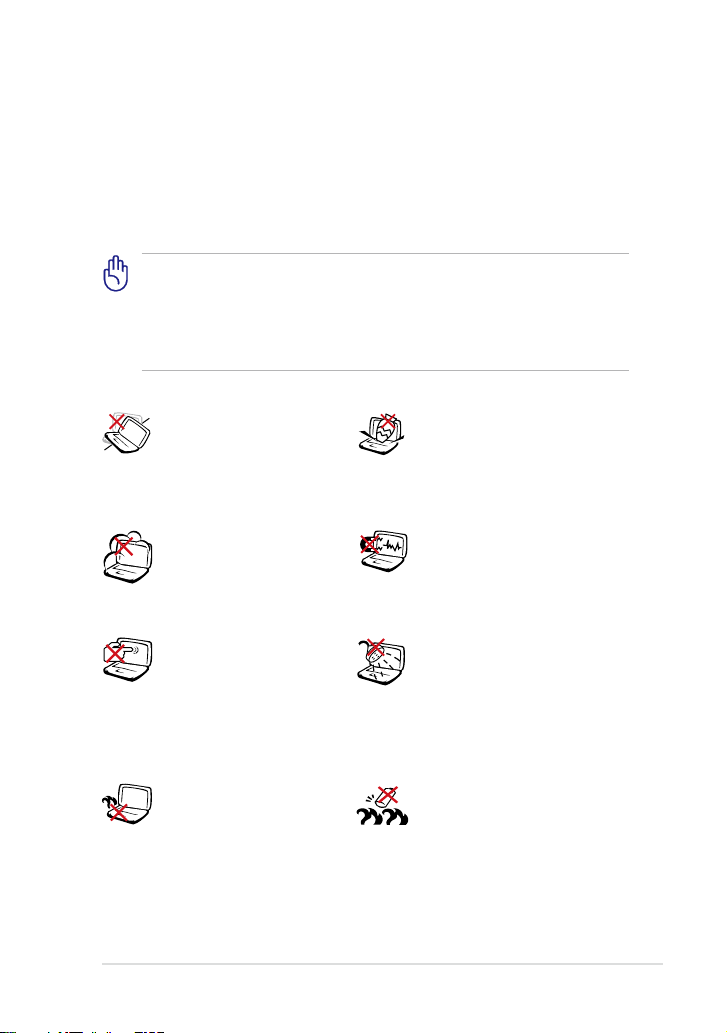
Bezpečnostné opatrenia
Nasledujúce bezpečnostné opatrenia predĺžia životnosť Eee PC. Postupujte
podľa všetkých opatrení a pokynov. Okrem činností popísaných v návode,
všetky ostatné servisné činnosti zverte do rúk kvalikovanému personálu.
Nepoužívajte káble, príslušenstvo alebo periférne zariadenia, ktoré sú
poškodené. Na povrchu počítača, alebo v jeho blízkosti nepoužívajte silné
rozpúšťadlá, ako sú riedidlá, benzín, alebo iné chemikálie.
Pred čistením odpojte prívod striedavého prúdu a vyberte batériu
(batérie). Eee PC utrite čistou celulózovou špongiou alebo semišovou
tkaninou namočenou v roztoku niekoľkých kvapiek horúcej vody a
čistiaceho prostriedku, ktorý nemá brúsne účinky. Prebytočnú vlhkosť
odstráňte suchou tkaninou.
NEUMIESTŇUJTE na nerovné a
nestabilné pracovné povrchy.
V prípade poškodenia skrinky
vyhľadajte pomoc servisného
strediska.
NEVYSTAVUJTE pôsobeniu
prašných alebo špinavých
prostredí. NEPREVÁDZKUJTE v
prípade unikania plynu.
Panel displeja NESTLÁČAJTE
a ani sa ho NEDOTÝKAJTE.
Neumiestňujte spolu s malými
predmetmi, ktoré by mohli
zapríčiniť poškriabanie alebo
bymohli vniknúť do Eee PC.
Eee PC NENECHÁVAJTE na
svojom lone alebo akejkoľvek
časti svojho tela, čím
obmedzíte vlastné pohodlie a
zabránite cirkulácií vzduchu.
ASUS Eee PC
Na vrchnú časť Eee PC
NEUMIESTŇUJTE žiadne
predmety a žiadne predmety do
Eee PC NESTRKAJTE.
NEVYSTAVUJTE silným
magnetickým ani elektrickým
poliam.
NEVYSTAVUJTE ani
NEPOUŽÍVAJTE v blízkosti
kvapalín, v rámci dažďa alebo
vlhkosti. Modem NEPOUŽÍVAJTE
počas búrky s výskytom bleskov.
Bezpečnostné upozornenia
týkajúce sa batérie: Batériu
NEVHADZUJTE do ohňa.
Kontakty NESKRATUJTE. Batériu
NEROZOBERAJTE.
v
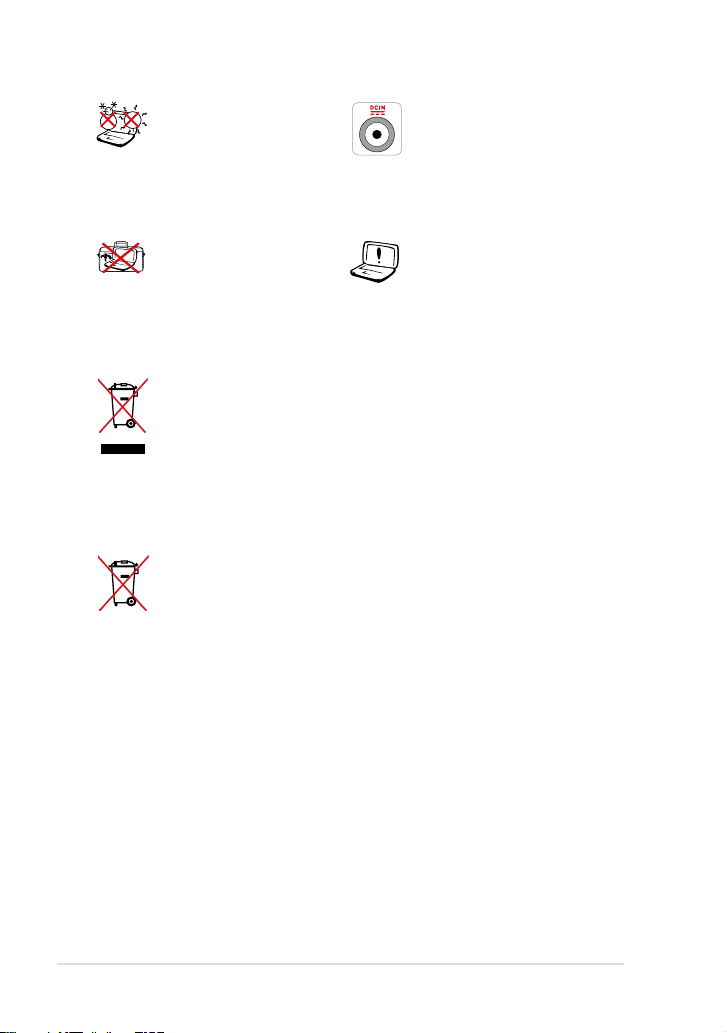
vi
Obsah
BEZPEČNÉ TEPLOTY: Tento
Eee PC by sa mal používať v
prostrediach s teplotou okolia
medzi 5°C (41°F) a 35°C (95°F).
Vstupné hodnoty: Pozrite sa na
štítok so vstupnými hodnotami
na spodnej strane Eee PC a uistite
sa, že vami používaný sieťový
adaptér je v súlade s týmito
hodnotami.
Eee PC, ktorý je pripojený do
elektrickej siete NEPRENÁŠAJTE
a ani ho NEZA KRÝ VA JTE
materiálmi (ako je napríklad
brašna), ktoré by mohli znížiť
cirkuláciu vzduchu.
Nesprávna inštalácia batérie môže
spôsobiť výbuch a poškodenie
Eee PC.
Eee PC NEVYHADZUJTE do komunálneho odpadu. Tento výrobok
bol navrhnutý tak, aby sa zabezpečilo správne opätovné použitie
súčastí a recyklovanie. Symbol preškrtnutého odpadkového koša
na kolieskach znamená, že výrobok (elektrické alebo elektronické
zariadenie a článková batéria s obsahom ortuti) nie je možné
likvidovať spolu s bežným komunálnym odpadom. Overte si miestne
nariadenia týkajúce sa likvidácie elektronických výrobkov.
Batériu NEVYHADZUJTE do komunálneho odpadu. Symbol
preškrtnutého odpadkového koša na kolieskach znamená, že batériu
by ste nemali likvidovať spolu s komunálnym odpadom.
Opatrenia pri preprave
Svoj Eee PC pripravíte na prepravu tak, že ho VYPNETE a odpojíte všetky
periférne zariadenia, čím zabránite poškodeniu konektorov. PRI VYPNUTÍ
sa hlava jednotky pevného disku vtiahne, čím sa zabráni poškriabaniu
povrchu pevného disku počas prepravy. Preto by ste svoj Eee PC nemali
prepravovať počas doby, kedy je zapnutý (ON). Zatvorte panel displeja
aby ste chránili klávesnicu a panel displeja.
K strate lesku povrchu Eee PC môže dôjsť v prípade nesprávnej starostlivosti.
Dávajte pozor, aby ste neošúchali ani nepoškriabali povrchy počas prepravy
Eee PC. Eee PC môžete umiestniť do puzdra na prenos, ktoré chráni pred
špinou, vodou, otrasmi a poškriabaním.
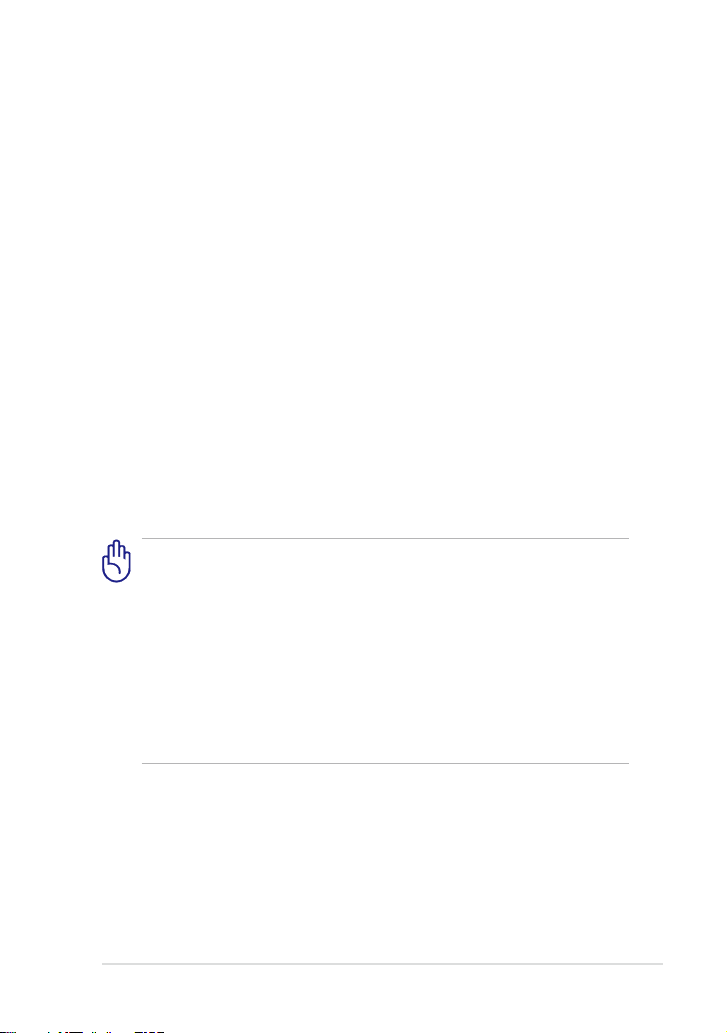
Nabíjanie batérií
Ak mienite využívať napájanie batériami, pred dlhou cestou sa presvedčte,
že tieto batérie, ako aj náhradné batérie sú úplne nabité. Zapamätajte si, že
sieťovým adaptérom nabíjate batérie počas doby jeho pripojenia k sieti a k
počítaču. Uvedomte si, že nabiť batériu počas doby, kedy sa Eee PC používa
trvá dlhšiu dobu.
Pred prvým použitím a pri každom vybití nezabudnite batériu úplne nabiť (8
hodín a viac), čím predĺžite jej životnosť. Batéria dosiahne svoju maximálnu
kapacitu po niekoľkých cykloch úplného nabitia a vybitia.
Upozornenia pre používanie na palubách lietadiel
Ak si želáte svoj Eee PC používať na palube lietadla, spojte sa so zastúpením
leteckej spoločnosti. Väčšina leteckých spoločností má zavedené obmedzenia
týkajúce sa používania elektronických zariadení. Väčšina leteckých
spoločností povolí používanie elektronických zariadení v čase medzi vzletom
a pristávaním, avšak nie počas vzletu a pristávania.
Existujú tri hlavné typy zariadení bezpečnosti letísk: Röntgenové
zariadenia (používané v prípade položiek umiestnených na
prepravných pásoch), magnetické detektory (používané v prípade
osôb prechádzajúcich bezpečnostnou kontrolou) a magnetické
snímače (príručné zariadenia používané v prípade ľudí alebo
jednotlivých položiek). Svoj Eee PC a diskety môžete nechať prejsť
cez röntgenové zariadenia používané na letiskách Predsa len sa však
odporúča, aby ste svoj Eee PC alebo diskety nenechali prechádzať
magnetickými detektormi alebo magnetickými snímačmi používanými
na letiskách.
ASUS Eee PC
vii
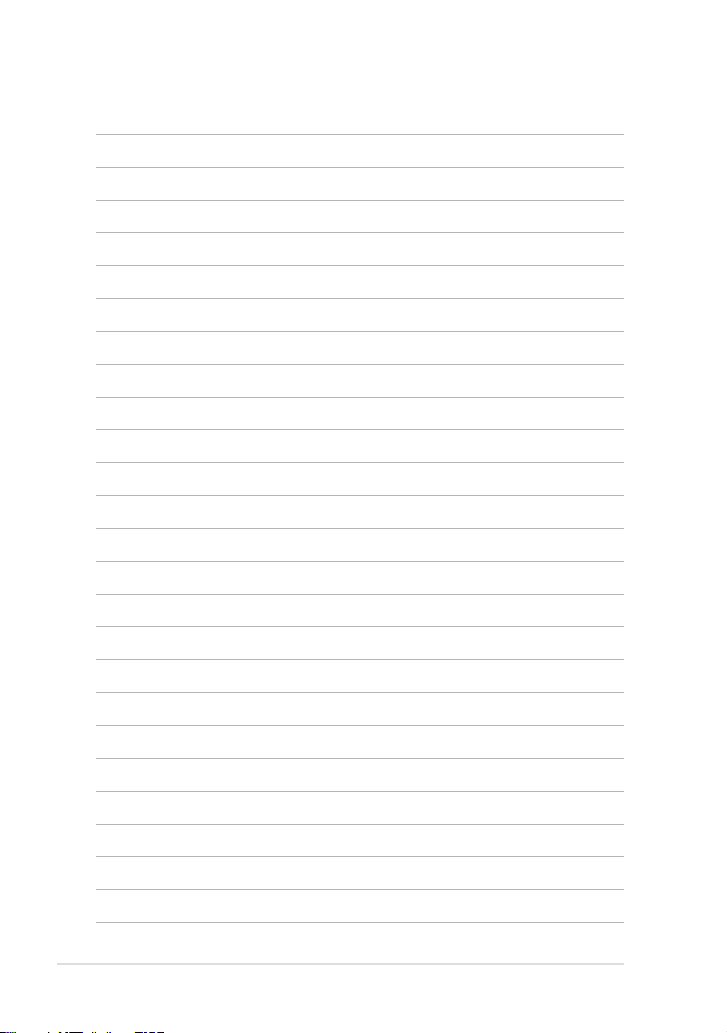
viii
Obsah
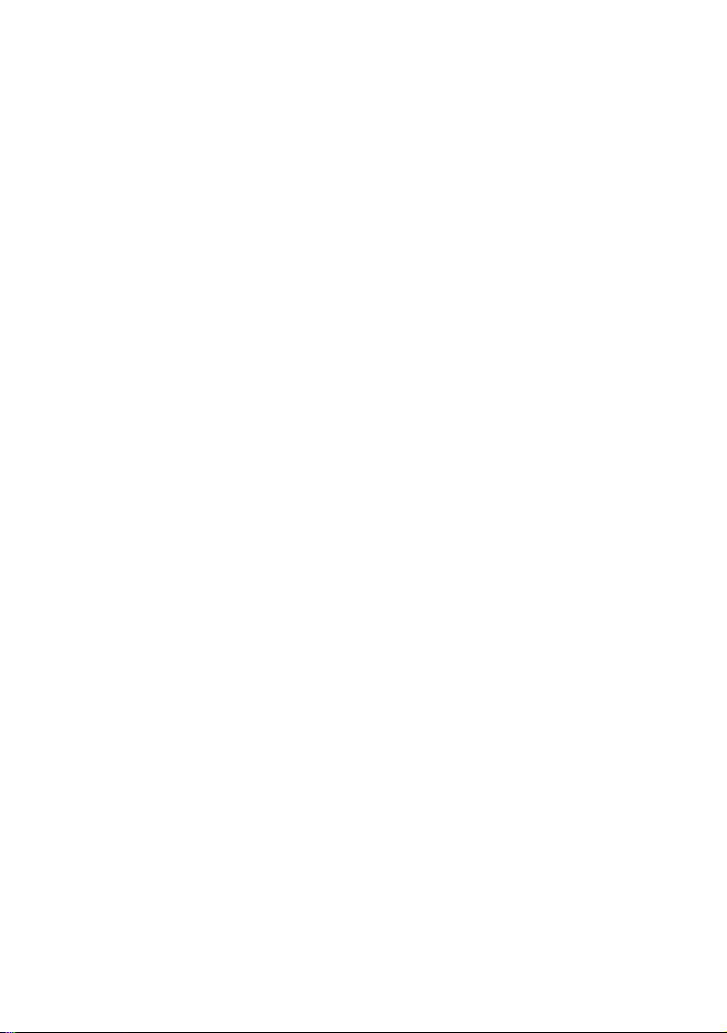
Horná strana
Spodná strana
Pravá strana
Ľavá strana
Zadná strana
Používanie klávesnice
Používanie Touchpadu
Spoznanie súčastí
1
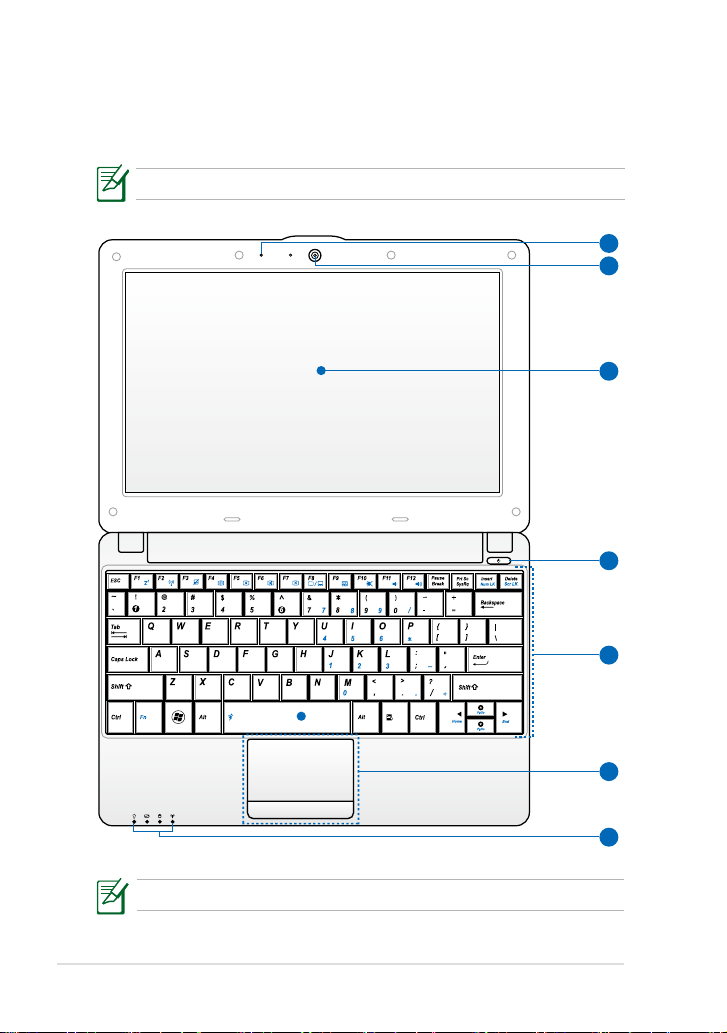
Kapitola 1: Spoznanie súčastí
1-2
Horná strana
3
4
7
5
6
2
1
Pomocou dolu uvedeného obrázka dokážete identikovať prvky na tejto
strane Eee PC.
Horná strana sa môže v závislosti na modeli líšiť.
Typ klávesnice bude iný pre každú zemepisnú oblasť.
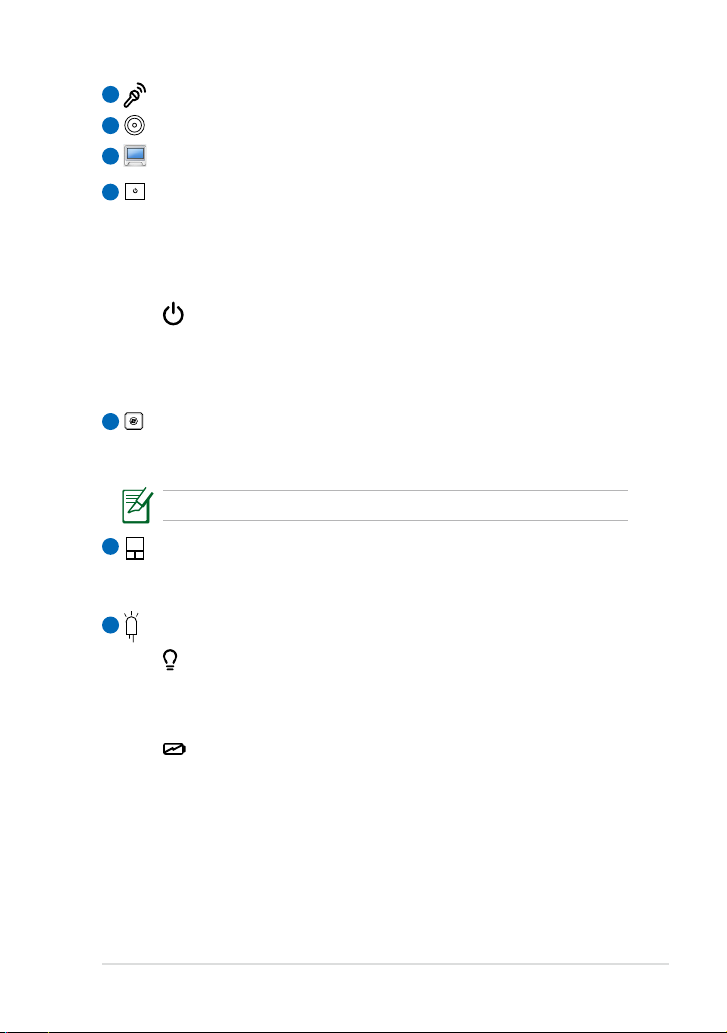
Zostava mikrof�nov (zabudovaný)Zostava mikrof�nov (zabudovaný)
1
Zabudovaná kamera
2
Panel displejaPanel displeja
3
Sieťový vypínačSieťový vypínač
4
Sieťový vypínač umožňujezapnutie a vypnutie napájaniaEee PC aSieťový vypínač umožňuje zapnutie a vypnutie napájania Eee PC a
obnovenie zo stavu STR. Stlačením vypínača zapnete alebo vypnete
Eee PC. Sieťový vypínač je funkčný iba v prípade, ak je panel displeja
otvorený..
Indikátor napájaniaIndikátor napájania
Indikátor napájania sa rozsvieti pri zapnutí Eee PC a bliká
pomaly v prípade, ak je Eee PC v režime pozastavenia RAM
(režim spánku). Tento indikátor zhasne po vypnutí Eee PC..
KlávesnicaKlávesnica
5
Klávesnicaposkytujeklávesys pohodlnýmpohybom(hĺbka doakejKlávesnica poskytuje klávesy s pohodlným pohybom (hĺbka do akej
je možné kláves stlačiť) a opierku na dlane oboch rúk.
Klávesnici sa líši v závislosti na zakúpenom modeli.
Touchpad a tlačidlá
6
Touchpad so svojimi tlačidlami predstavuje dotykové zariadenieTouchpad so svojimi tlačidlami predstavuje dotykové zariadenie
poskytujúce tie isté funkcie, aké poskytuje stolová myš..
7
Indikátory stavu
Indikátor napájania
Indikátor napájania sa rozsvieti pri zapnutí Eee PC a bliká
pomaly v prípade, ak je Eee PC v režime pozastavenia RAM
(režim spánku). Tento indikátor zhasne po vypnutí Eee PC.
Indikátor nabíjania batérie
Indikátor nabitia batérie (LED) zobrazuje stav nabitia batérie
nasledujúcim spôsobom:
ASUS Eee PC
1-3
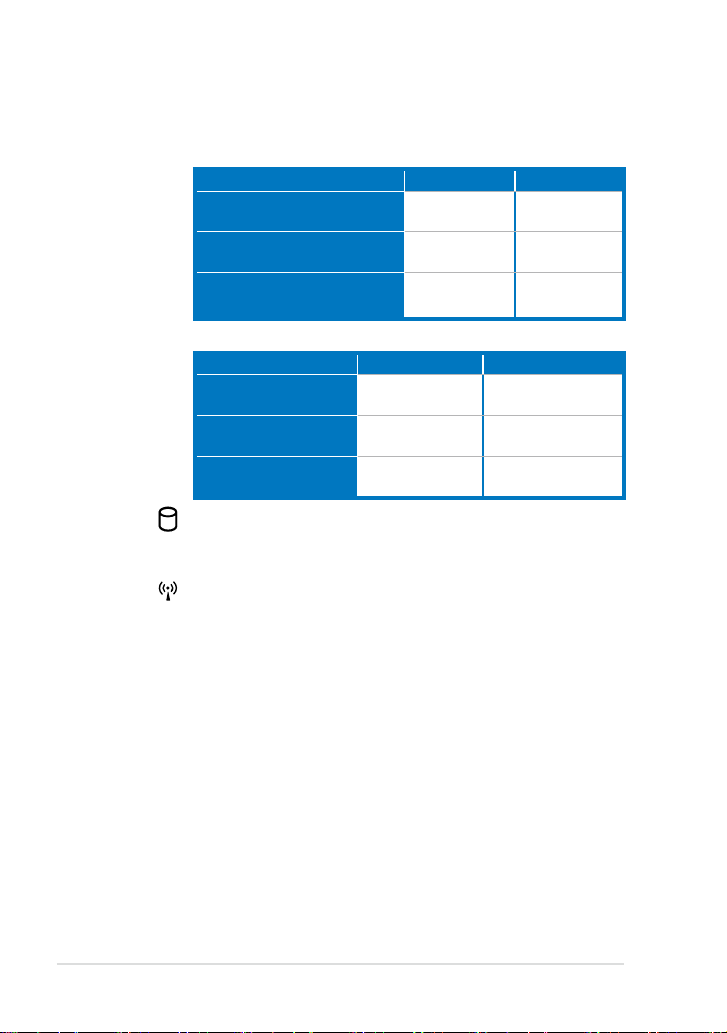
Kapitola 1: Spoznanie súčastí
1-4
Napájanie zapnuté
S adaptérom Bez adaptéra
Veľmi do bre nabitá batéria
(95 % – 100 %)
Stredne dobre nabitá batéria
(11 % – 94 %)
Slabo nabitá batéria
(0 % – 10 %)
Zelená SVIETI Vyp.
Oranžová SVIETI Vyp.
Oranžová bliká Oranžová bliká
Napájanie je vypnuté / Pohotovostný režimapájanie je vypnuté / Pohotovostný režim/ Pohotovostný režimPohotovostný režim
S adaptérom Bez adaptéra
Ve ľmi d obr e na bit á
batéria (95 % – 100 %)
Stredne dobre nabitá
batéria (11 % – 94 %)
Slabo nabitá batéria (0
% – 10 %)
Zelená SVIETI Vyp.
Oranžová SVIETI Vyp.
Oranžová bliká
Vyp.
Indikátor mechaniky pevného disku (HDD)
Indikátor mechaniky pevného disku bliká v prípade zápisu
alebo načítania údajov z mechaniky disku.
Indikátor bezdrôtovej siete / Bluetooth
To sa vzťahuje jedine na modely so zabudovanouTo sa vzťahuje jedine na modely so zabudovanou
bezdrôtovou LAN/Bluetooth. Ak je zabudovaná bezdrôtová
LAN/Bluetooth aktívna, indikátor sa rozsvieti.
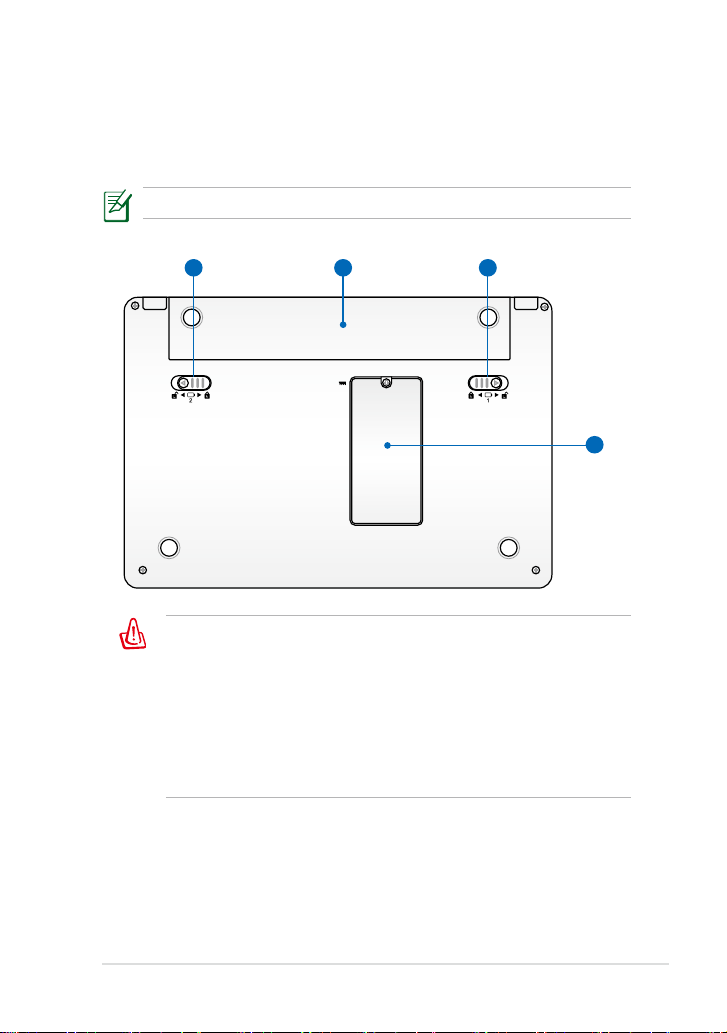
Spodná strana
4
21 3
Pomocou dolu uvedeného obrázka dokážete identikovať prvky na tejto
strane Eee PC.
Spodná strana sa môže v závislosti na modeli líšiť.
Spodná strana Eee PC sa môže nadmerne zohriať. Buďte opatrní
pri narábaní s Eee PC, ktorý je v prevádzke, alebo ktorého
prevádzka sa práve skončila. Vysoké teploty sú bežným javom
počas nabíjania alebo počas prevádzky. NEPOUŽÍVAJTE na
mäkkých povrchoch, akými sú postele alebo pohovky, ktoré
môžu zablokovať vetracie otvory. Eee PC NEPOKLADAJTE
NA SVOJE LONO ALEBO INÚ ČASŤ SVOJHO TELA, ČÍM
ZABRÁNITE PORANENIAM SPÔSOBENÝM TEPLOM.
ASUS Eee PC
1-5
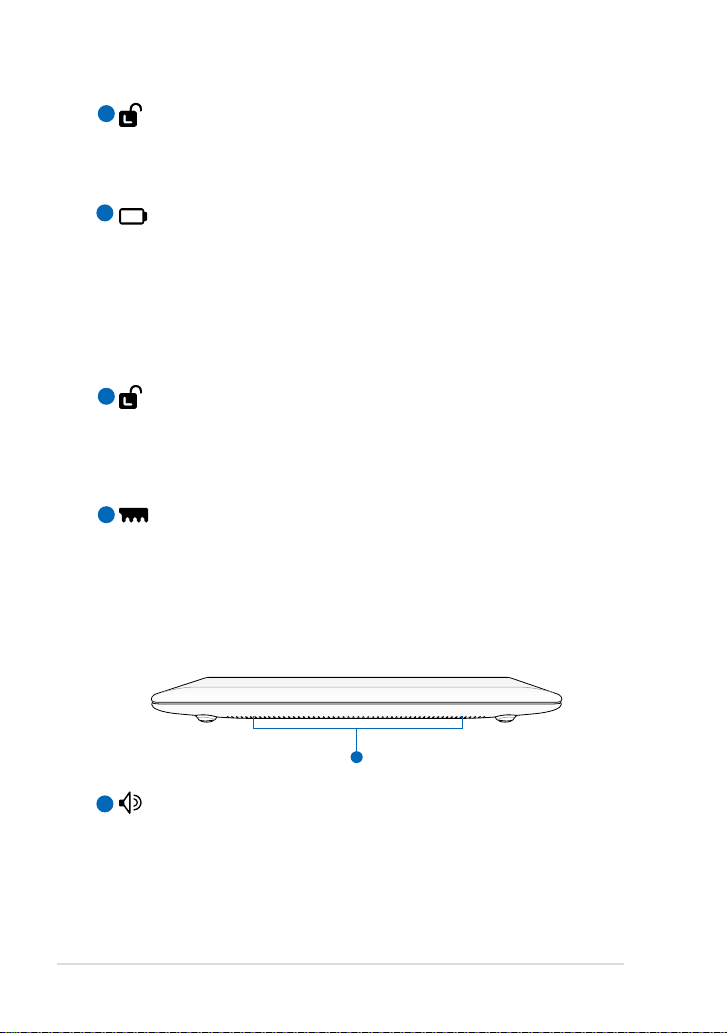
Kapitola 1: Spoznanie súčastí
1-6
1
1
Zámok batérie - pružina
Zámok batérie s pružinou zaisťuje bezpečnú polohu batérie. Po
vložení batérie sa automaticky uzamkne. V prípade vyberania
batérie je potrebné tento zámok podržať v odomknutej polohe.
Batéria
2
Batéria sa po pripojení k zdroju striedavého prúdu začne
automaticky nabíjať a počas pripojenia Eee PC k zdroju
striedavého prúdu udržiava napájanie Eee PC. Takto je možné
dočasné používanie počas presunov medzi jednotlivými
miestami používania. Doba činnosti batérie závisí na používaní
a na technických špecikáciách tohto Eee PC. Zostavu batérie
nemožno rozoberať a je potrebné zakúpiť ju ako jednu jednotku.
Zámok batérie - manuálny
3
Manuálny zámok batérie sa používa na zaistenie batérie. Pre
vloženie alebo vybratie batérie prepnite manuálny zámok
batérie do neuzamknutej polohy Po vložení alebo vybratí batérie
presuňte manuálny zámok do polohy uzamknutia.
Priestor na umiestnenie pamäte
4
Pamäťový modul je zaistený v určenej priehradke.
Predná strana
Pomocou dolu uvedeného obrázka dokážete identikovať prvky na tejto strane
Eee PC.
Systém audio reproduktorov
1
Zabudovaný systém stereofónnych reproduktorov umožňuje
počúvanie zvuku bez dodatočného príslušenstva. Multimediálny
zvukový systém je vybavený integrovaným digitálnym ovládačom
zvuku, ktorý vydáva plný, vibrujúci zvuk (výsledky je možné
vylepšiť pomocou externých slúchadiel alebo reproduktorov).
Funkcie zvuku sú riadené softvérovo.
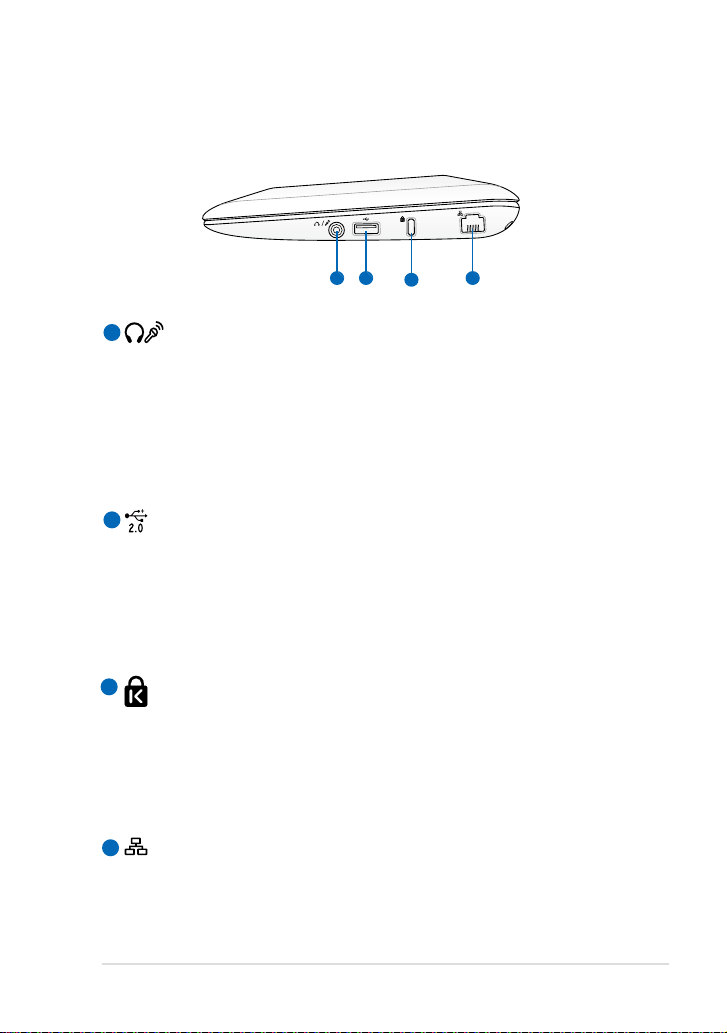
Pravá strana
1 2
3
4
Pomocou dolu uvedeného obrázka dokážete identikovať prvky na tejto
strane Eee PC.
Výstupný konektor pre slúchadlá / Kombinovaný vstupný
1
konektor pre mikrof�n
1/8” konektor pre pripojenie stereo slúchadiel (3,55mm)
pripája výstupný zvukový signál Eee PC k reproduktorom so
zosilňovačom alebo slúchadlám. Používanie tohto konektoru
automaticky deaktivuje zabudované reproduktory.
Do tohto konektora sa môže tiež pripájať mikrofón pre Skype,
hlasové rozprávanie alebo jednoduché zvukové záznamy.
2
USB port (2.0/1.1)
USB (univerzálna sériová zbernica) port je kompatibilný so
zariadeniami vybavenými USB 2.0 alebo USB 1.1, akými sú
klávesnice, vstupné zriadenia, fotoaparáty a pamäťové zariadenia
sériovo pripojené, a to až do hodnoty 12Mbits/sek (USB 1.1) a
480Mbits/sek (USB 2.0). USB taktiež podporuje funkciu aktívneho
odpojenia.
Port pre zámok Kensington®
3
Port pre zámok Kensington® umožňuje zabezpečiť PC
pomocou zabezpečovacích zariadení, ktoré sú kompatibilné
so zabezpečovacími zariadeniami typu Kensington®. Tieto
zabezpečovacie výrobky zvyčajne obsahujú kovový kábel a
zámok, ktorý zabraňuje preniesť Eee PC z upevneného objektu
alebo predmetu.
Port LAN
4
Osem kolíkový LAN port RJ-45 (10/100M bit) podporuje
štandardné Ethernet káble, a to pre pripojenie k lokálnej sieti.
Zabudovaný konektor umožňuje pohodlné používanie bez
prídavných adaptérov.
ASUS Eee PC
1-7
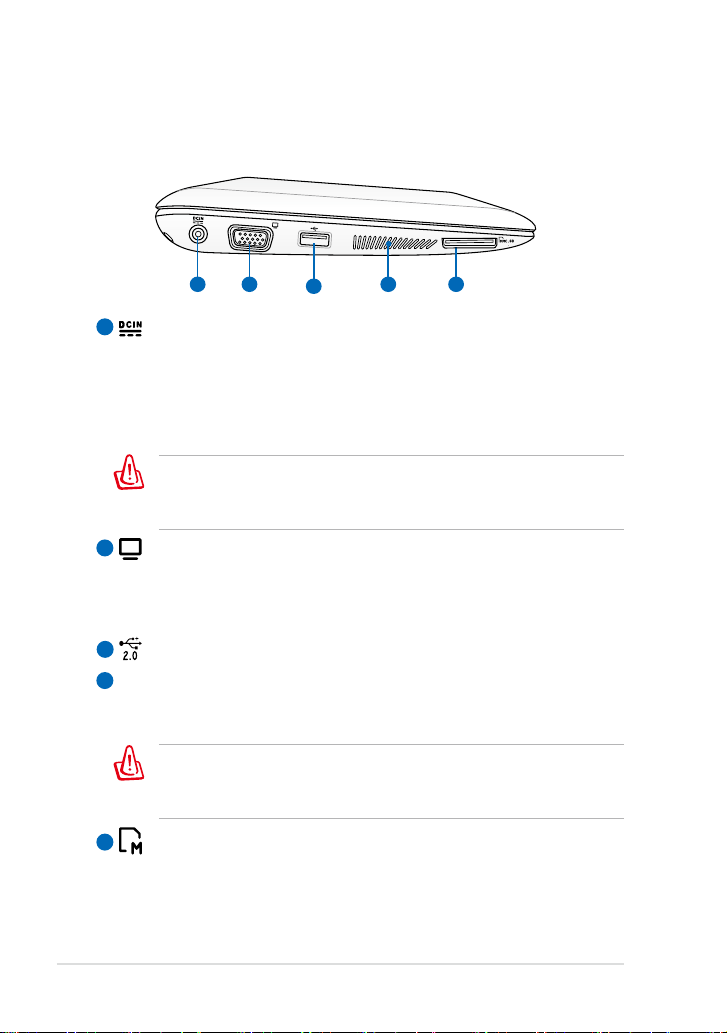
Kapitola 1: Spoznanie súčastí
1-8
Ľavá strana
1 2
3
54
Pomocou dolu uvedeného obrázka dokážete identikovať prvky na tejto
strane Eee PC.
1
Sieťový vstup (jednosmerný prúd)
Dodávaný sieťový adaptér konvertuje striedavý prúd na
jednosmerný, čím je možné využívať tento konektor. Elektrická
energia dodávaná prostredníctvom tohto konektora napája Eee
PC a nabíja internú batériu. Aby ste zabránili poškodeniu Eee PC a
batérie, vždy používajte dodávaný sieťový adaptér.
UPOZORNENIE: POČAS POUŽÍVANIA MÔŽE BYŤ HORÚCI.
ADAPTÉR NEZAKRÝVAJTE A DODRŽUJTE DOSTATOČNÚ
VZDIALENOSŤ OD SVOJHO TELA
2
Výstup pre displej (monitor)
15 kolíkový D-sub port pre monitor podporuje štandardné VGA
kompatibilné zariadenie, akým je monitor alebo projektor a
umožňuje sledovanie na väčšom externom displeji.
3
USB Port (2.0/1.1)
4
Vetracie otvory
Vetracie otvory umožňujú vstup chladného vzduchu do a
unikanie horúceho vzduchu z Eee PC.
Presvedčte sa, že papier, knihy, odevy, káble alebo iné predmety
neblokujú žiadny z vetracích otvorov. V opačnom prípade môže
dôjsť k prehrievaniu.
Otvor pre pamäťovú kartu
5
Zabudovaná čítačka pamäťových kariet môže načítavať údaje z
kariet typu MMC/SD a MS-PRO.
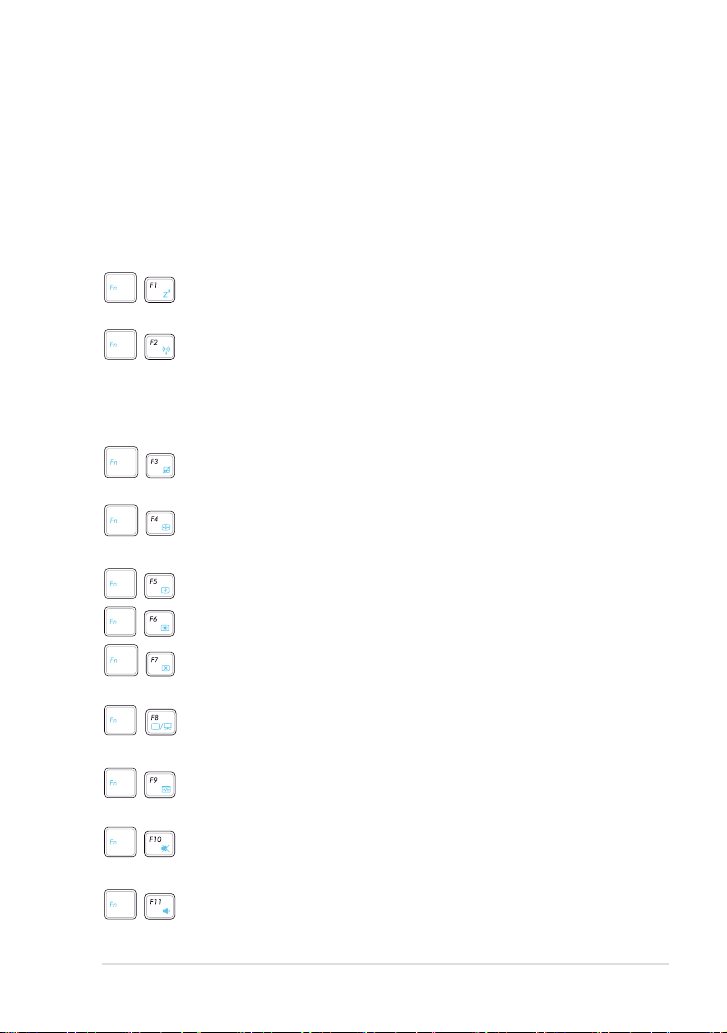
Používanie klávesnice
Špeciálne funkčné klávesy
V nasledujúcom sú zadenované farebné skrátené príkazy na klávesnici Eee
PC. K farebným príkazom budete mať prístup po tom, ako najprv stlačíte
a podržíte funkčný kláves a následne súčasne stlačíte kláves s farebným
príkazom. Ikony niektorých funkcií sa po aktivácii zobrazia na systémovom
paneli.
Zz Icon (F1): Prepne Eee PC do režimu spánku (uloženie do (uloženie do(uloženie do
RAM).
Rádiová veža (F2): Iba vprípademodelovs možnosťouIba v prípade modelov s možnosťou
bezdrôtového pripojenia: Prepína - zapína alebo vypína
internú bezdrôtovú LAN pomocou obrazovkového displeja.
Pri aktivácii sa zodpovedajúci indikátor bezdrôtového
pripojenia rozsvieti.
Touchpad (Dotyková podložka) (F3): ZAPÍNA/VYPÍNA
dotykovú podložku.
Resolution Selection (Voľba rozlíšenia) (F4): Stlačením
nastavíte rozlíšenie displeja.
Ikona zapadajúceho slnka (F5): Znižuje jas displeja.
Ikona vychádzajúceho slnka (F6): Zvyšuje jas displeja.
Ikona prečiarknutého displeja
displeja.
Ikony LCD/Monitor (F8): Prepína medzi LCD displejom
Eee PC a externým monitorom.
(F7): Vypína podsvietenieVypína podsvietenie
Ikona správcu úloh (F9): Spúšťa správcu úloh s cieľom s cieľoms cieľom
zobraziť proces aplikácie alebo ukončiť aplikácie.
Ikona prečiarknutého reproduktora (F10): Vypína
reproduktor.
Ikona zníženia hlasitosti (F11): Znižuje hlasitosť
reproduktora.
ASUS Eee PC
1-9

Kapitola 1: Spoznanie súčastí
1-10
Ikona zvýšenia hlasitosti (F12): Zvyšuje hlasitosť
reproduktora.
Super (Fn+medzerník): Prepína medzi rôznymi režimami
úspory energie. Vybraný režim je zobrazený na displeji.
Num Lk (Insert): Zapína a vypína numerickú klávesnicu
(zámok čísel). Umožňuje využívanie väčšej časti klávesnice
pri zadávaní čísel.
Scr Lk (Delete): Prepína medzi zapnutím a vypnutím
funkcie ”Scroll Lock”. Umožňuje využívať väčšiu časť
klávesnice pre pohyb v rámci buniek.
Pg Up (↑): Stlačením dokážete rolovať smerom nahor
v rámci dokumentov alebo v rámci internetového
prehliadača.
Pg Dn (↓): Stlačením dokážete rolovať smerom nadol
v rámci dokumentov alebo v rámci internetového
prehliadača.
Domov (←): Stlačením dôjde k presunutiu kurzora na
začiatok riadka.
Koniec (→): Stlačením dôjde k presunutiu kurzora na
koniec riadka.
Ikona Windows: Zobrazuje menu pre spustenie.
Ikona menu s kurzorom: Aktivuje menu vlastností a je
totožná s kliknutím pravého tlačidla myši na objekt.
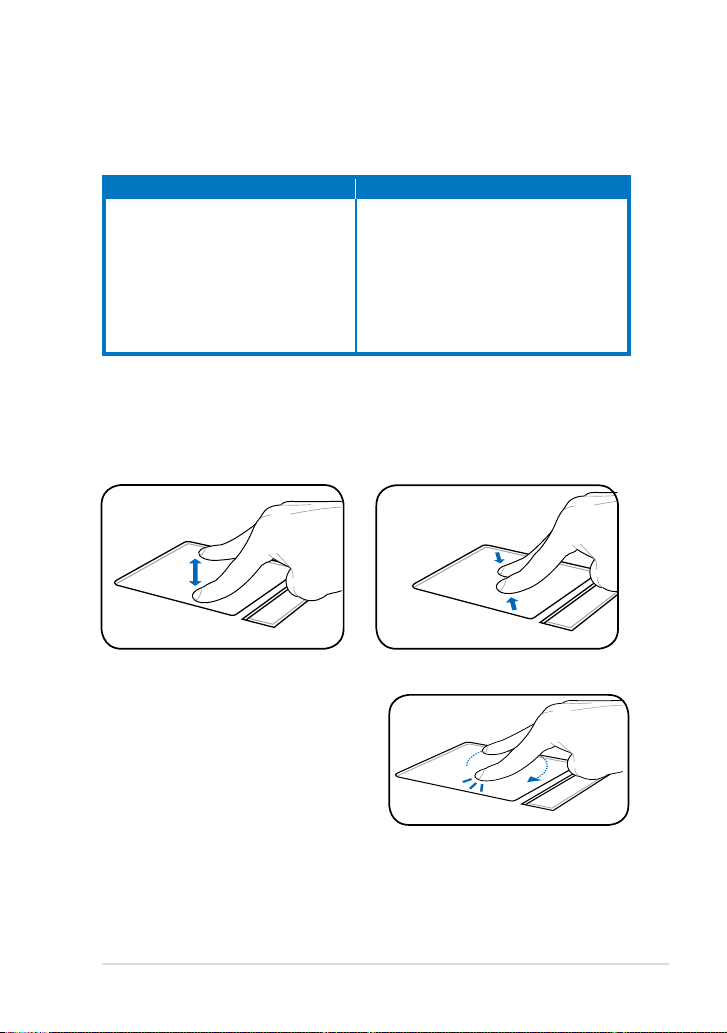
Používanie Touchpadu
Zadávanie vstupov pomocou viacerých prstov
Pohyb prsta Aplikácie
Priblíženie/oddialenie pomocou dvoch
prstov
Otáčanie pomocou dvoch prstov Adobe reader, Windows Photo Viewer
Rolovanie hore/ dolu alebo d oľava/
doprava pomocou dvoch prstov
Posúvanie strany nahor/nadol
pomocou troch prstov
Priblíženie/oddialenie pomocou dvoch prstov - Pohybovaním dvoch
prstov od seba a k sebe po dotykovej podložke dôjde k priblíženiu alebo
oddialeniu. Je to pohodlné počas prezerania fotografií alebo čítania
dokumentov.
Adobe reader, Windows Photo Viewer
Adobe reader, MS Word, MS Excel
Adobe reader, MS Word, MS Excel
Priblíženie
Otáčanie pomocou dvoch prstov -
Jeden prst pevne položte na dotykovú
podložku a druhým prstom urobte
oblúk s cieľom otočiť vami prezeraný
obrázok alebo dokument. Na základe
vlastnej potreby môžete urobiť otočenie
v smere alebo proti smeru hodinových
ručičiek.
ASUS Eee PC
Oddialenie
1-11
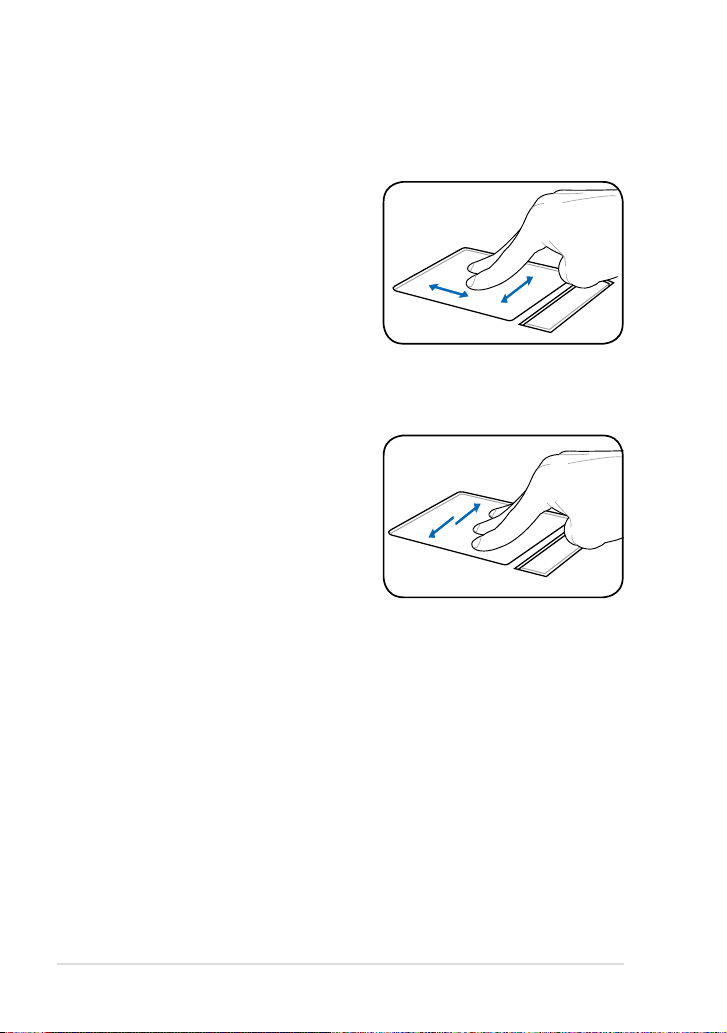
Rolovanie nahor/nadol alebo doľava/
doprava pomocou dvoch prstov
- Pomocou dvoch prstov posúvajte
nahor/nadol po dotykovej ploche a
rolujte v rámci okna nahor/nadol alebo
doľava/doprava. Ak sa na vašom displeji
nachádza viac podradených okien, pred
rolovaním posuňte ukazovateľ na toto
políčko.
Po súvan ie s tran y n ahor/n adol
pomocou troch prstov – Pomocou
troch prstov sa môžete pohybovať
horizontálnym smerom po dotykovej
podložke, čím dôjde k otáčaniu strán.
Posúvaním zľava doprava zobrazíte
nasledujúcu stranu, alebo posúvaním
sprava doľava zobrazíte predchádzajúce
strany.
1-12
Kapitola 1: Spoznanie súčastí
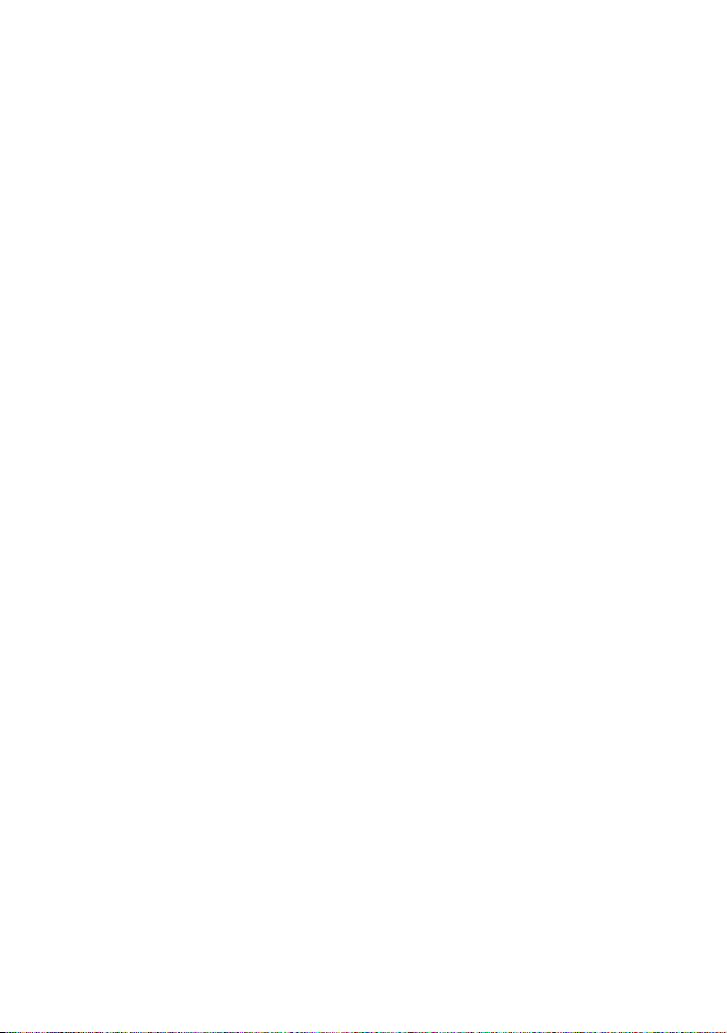
Zapnutie Eee PC
Prvé spustenie
Pracovná plocha
Sieťové pripojenie
Začíname
2
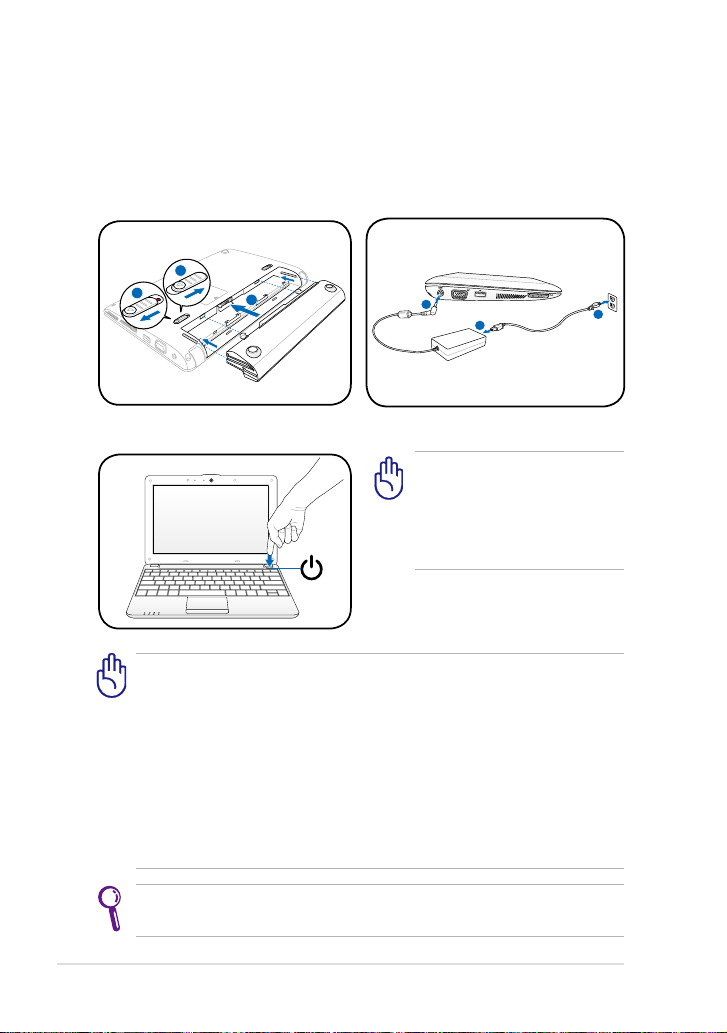
Kapitola 2: Začíname
2-2
Zapnutie Eee PC
1
2
3
1
1
0
V
-
2
20V
3
1
2
1
2
3
1
1
0
V
2
20V
1
2
3
1
1
0
V
-
2
20V
3
1
2
Pre používanie Eee PC je potrebných niekoľko stručných pokynov.
Podrobné informácie nájdete v kompletnom návode na obsluhu.
1. Nainštalujte batériu
2. Pripojte sieťový adaptér
striedavého prúdu
3. Zapnite (ON) Eee PC
K poškodeniu môže dôjsť ak
použijete na napájanie Eee PC
iný adaptér. Chybným AC-DC
adaptérom môžete poškodiť
ako batériu(e), tak aj Eee PC.
•
Počas otvárania panela displeja nevyvíjate na neho nadmernú
silu (smerom k stolu); môže dôjsť k poškodeniu kĺbových
spojení! Eee PC nikdy nezdvíhajte držiac panel displeja!
• Používajte jedine batérie a sieťové adaptéry dodávané spolu
s týmto Eee PC alebo tie, ktoré boli špeciálne pre používanie s
týmto modelom schválené výrobcom alebo predajcom. Vstup:
Jednosmerný prúd 100V~240V
• Nikdy sa nepokúšajte batériu vybrať počas doby, kedy je Eee PC
zapnutý, pretože môže dôjsť k strate pracovných údajov.
Pred prvým použitím a pri každom vybití nezabudnite batériu úplne
nabiť, čím predĺžite jej životnosť.
